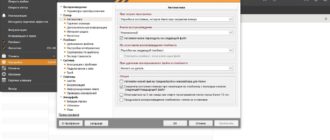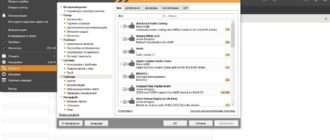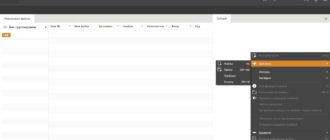Установить аудио плеер AIMP очень просто. Разработчики позаботились о том, чтобы с установкой не возникало никаких проблем, даже у начинающих пользователь. Поэтому создатели программы создали универсальный инсталлятор, который подойдёт для всех версий Windows. На скриншотах будет представлена установка на Windows 10, но не стоит волноваться, поскольку значимой разницы между установкой на другие операционные системы нет.
Чтобы установить AIMP нужно:
1. Открыть главную страницу нашего сайта и нажимаем на кнопочку Скачать AIMP.
2. Скачается инсталлятор, который необходимо запустить.
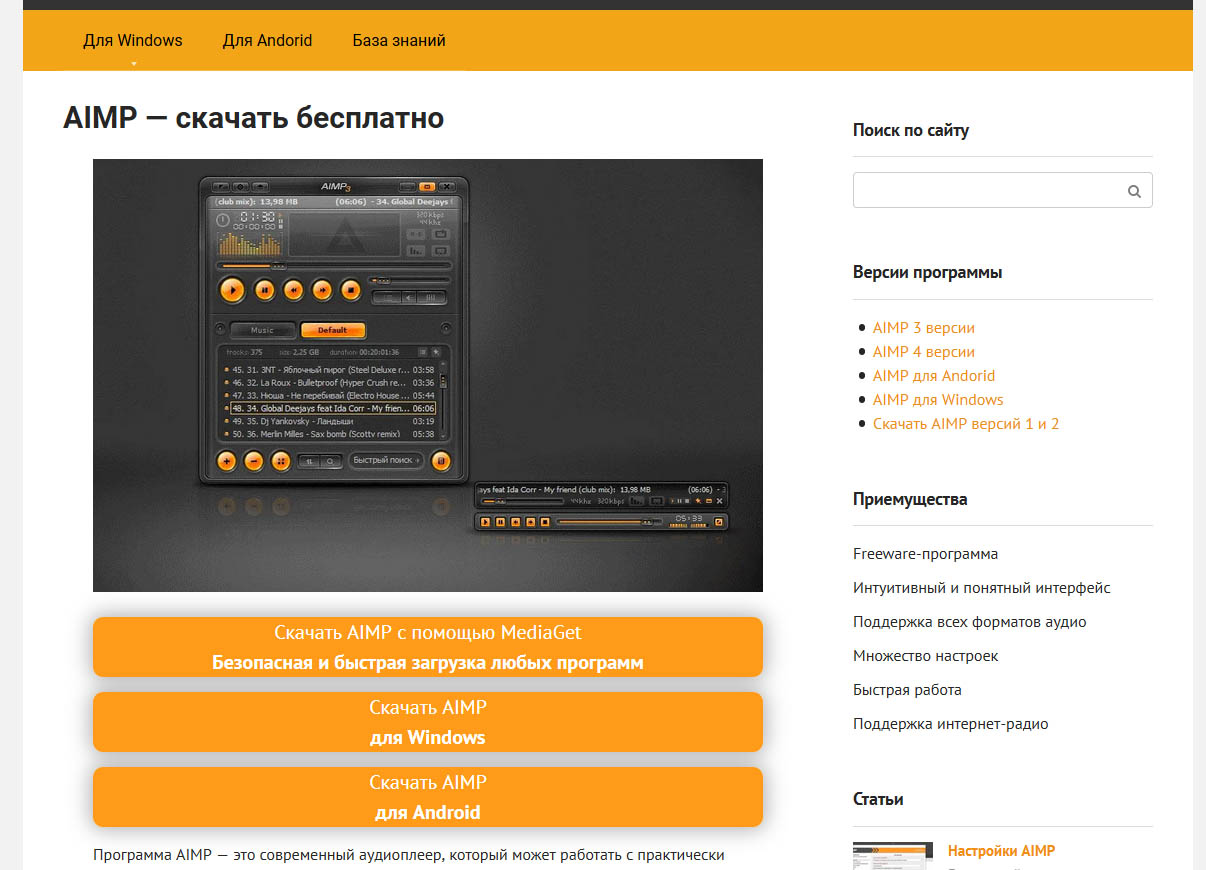
3. После того, как вы запустили установщик, у вас появится окно с выбором языка. Выбираем нужный и нажимаем «ОК».
4. Откроется мастер установки. Нажимаем «Далее». На следующей странице принимаем лицензионное соглашение, поставив галочку в соответствующем окне. Нажимаем «Далее».

5. Далее откроется окно, где вы можете выбрать путь для установки, нажав кнопку «Обзор». А ещё вы можете выбрать версию: переносная Portable версия AIMP подойдёт для запуска с флешек, обычная же версия будет установлена на сам компьютер. Выбираем нужную и нажимаем «Далее».

6. На следующей странице вам предложат установить дополнительные приложения от Яндекса. Решите сами, нужны ли они вам. Мне, например, нет. И снимаем, или устанавливаем галочки на нужных вариантах. Нажимаем «Далее».

7. В последнем окне настраивается создание ярлыков и интеграция AIMP в вашу ОС. Выбираем нужные пункты и нажимаем «Установить».
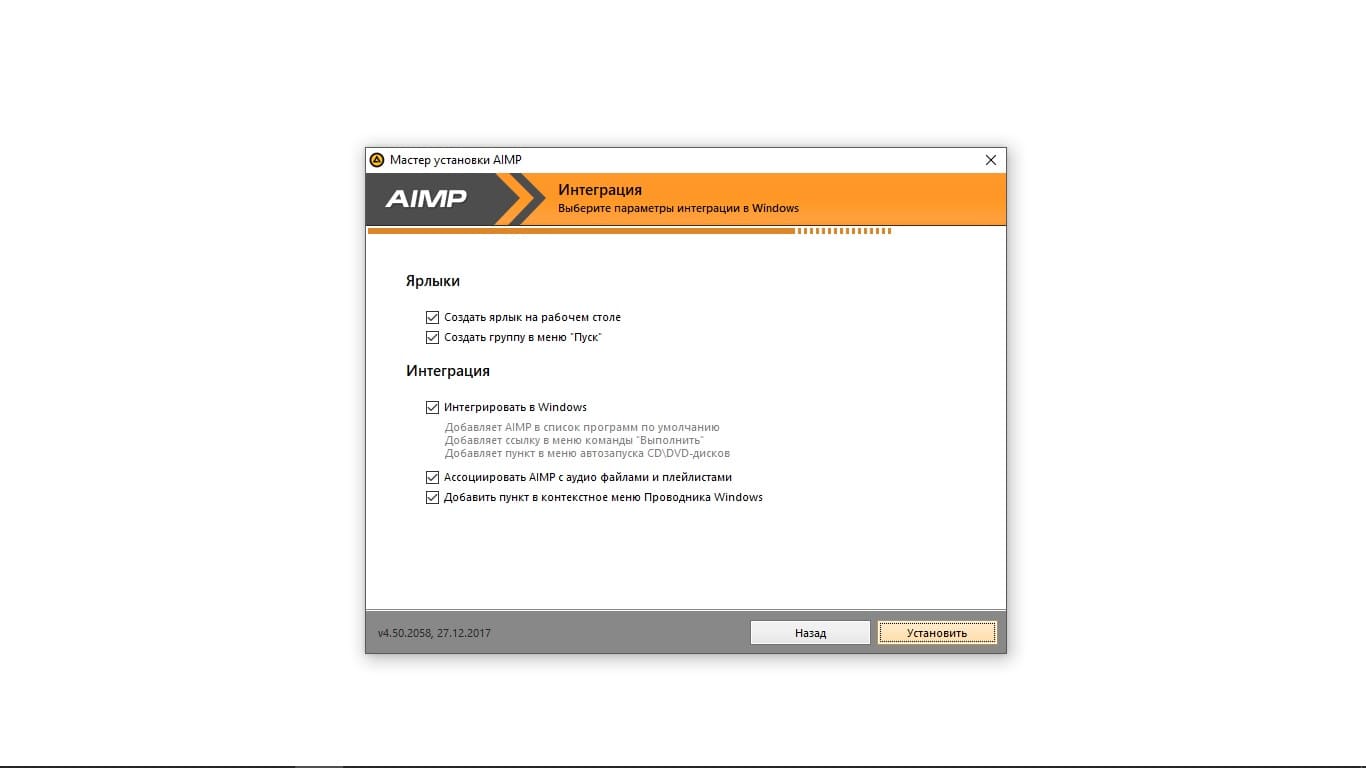
8. Ждём некоторое время, пока установка не завершится.
9. Может появиться окно с выбором программ по умолчанию. Можете в списке выбрать плеер AIMP и сделать его стандартной программой для аудиофайлов, нажав на кнопку «Использовать эту программу по умолчанию». Или просто закрываем это окно, поскольку это можно сделать в любое другое время.
10. Процесс установки завершён. В последнем окне выбираем, запускать ли нам аимп и жмём «Завершить».
Как видите, ничего сложного в установке нет и с ней способен справиться любой пользователь. Мы будем рады, если эта краткая инструкция смогла вам помочь.